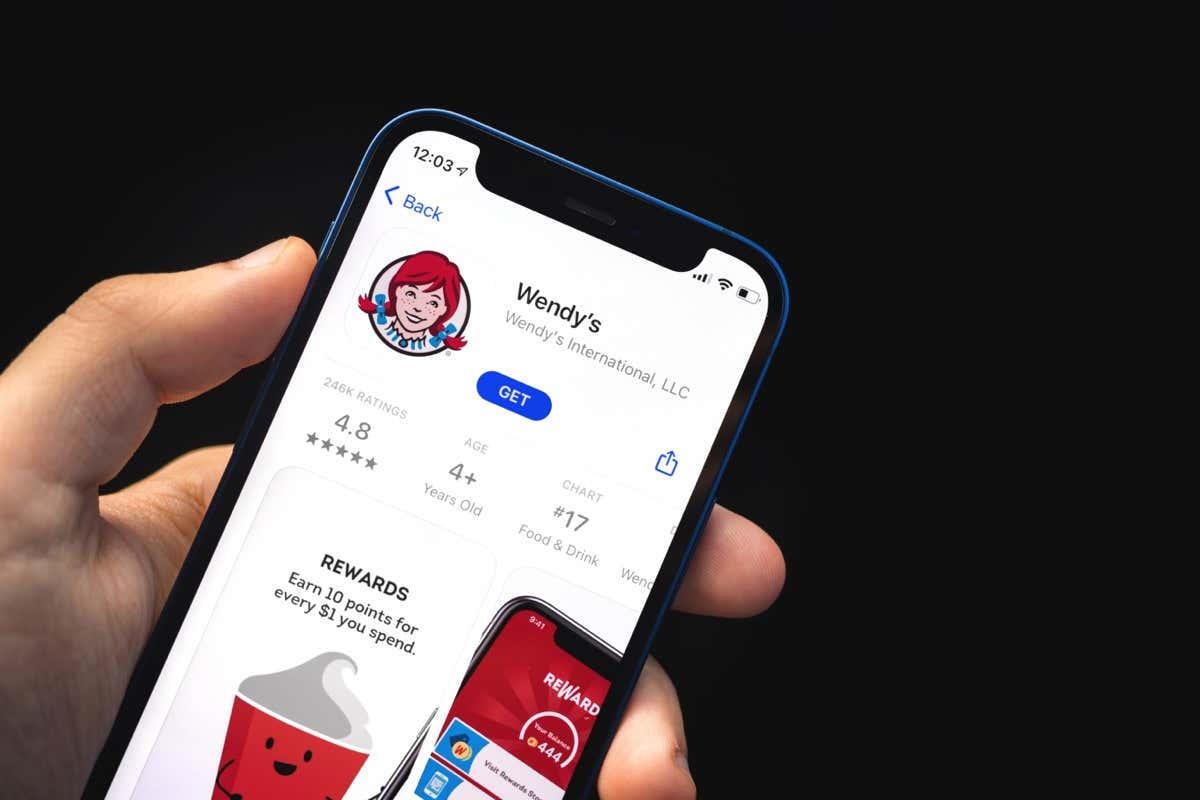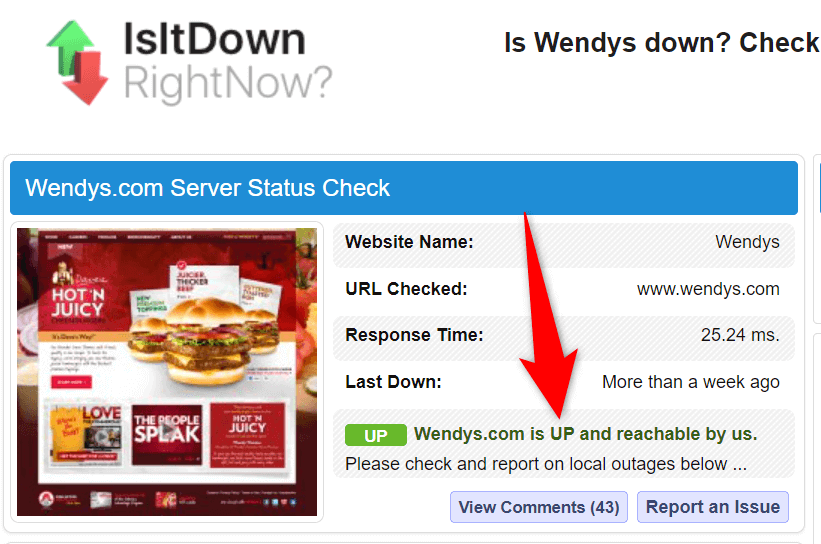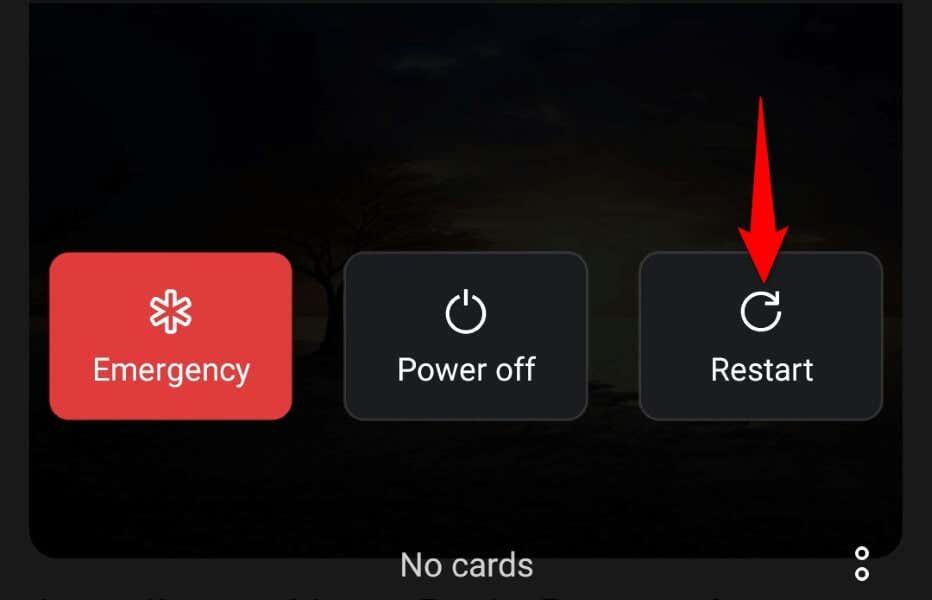Spôsobuje mobilná aplikácia Wendy's problémy pri prihlasovaní sa do účtu alebo pri objednávaní položiek? Možno máte čo do činenia s chybnou aplikáciou . Existuje mnoho dôvodov, prečo sa aplikácia na smartfóne stane chybnou. Ukážeme vám, ako vyriešiť problémy s aplikáciou Wendy na vašom iPhone alebo Androide.
Niekoľko dôvodov, prečo aplikácia Wendy's spôsobuje problémy, je, že vaše internetové pripojenie je neaktívne, vyrovnávacia pamäť vašej aplikácie je chybná, servery Wendy nefungujú, súbory vašej aplikácie sú poškodené a ďalšie.
Obsah
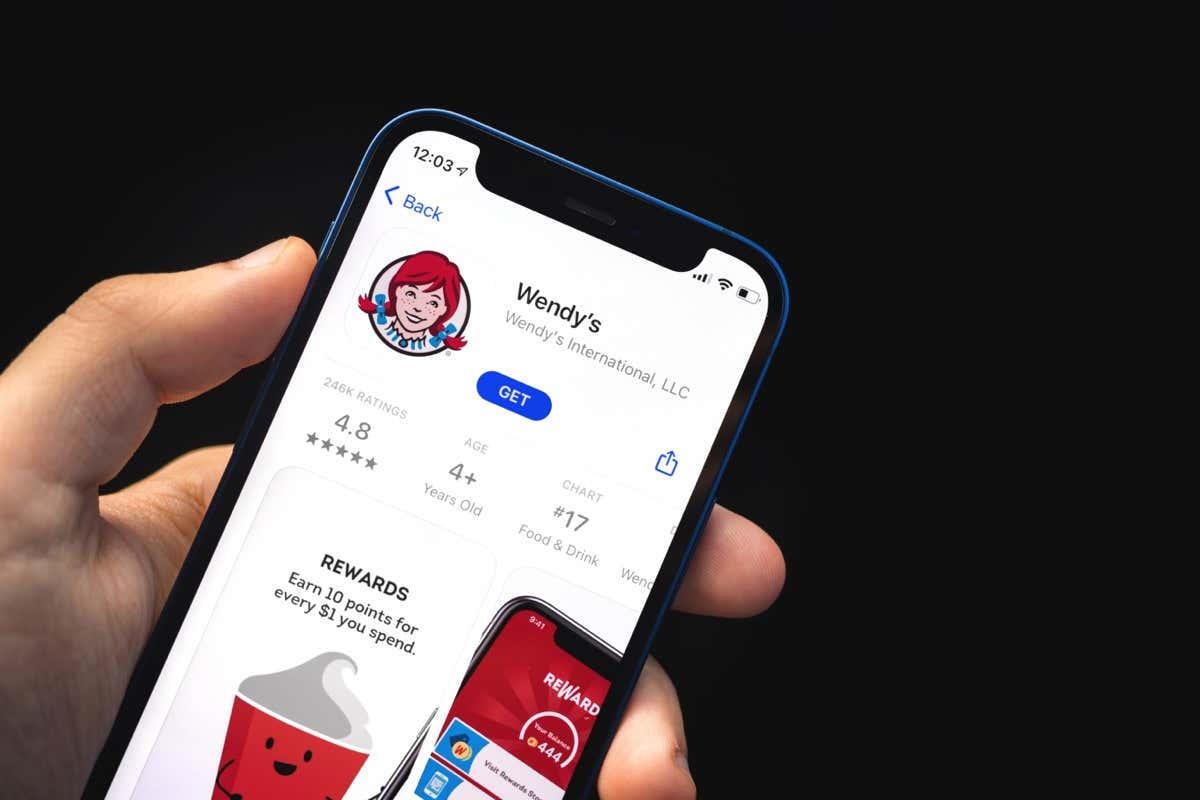
Skontrolujte svoje internetové pripojenie
Wendy's sa pri získavaní informácií o vašom účte a iných položiek spolieha na internetové pripojenie vášho telefónu. Aplikácia má s tým problém, ak má váš telefón neaktívne internetové pripojenie.
Skontrolujte a uistite sa, že internet vášho telefónu funguje. Môžete to urobiť otvorením webového prehliadača v telefóne a prístupom na stránku. Ak má váš telefón problémy s internetom, váš web sa nenačíta.
V takom prípade sa pokúste vyriešiť problémy s pripojením reštartovaním smerovača , odpojením a opätovným pripojením k sieti a podobne.
Použite alternatívne internetové pripojenie
Niekedy aplikácia Wendy's nefunguje ani pri aktívnom internetovom pripojení. Je to preto, že vaše pripojenie je buď nestabilné alebo slabé. To vytvára problémy pre Wendy's pri získavaní menu a iných položiek zo serverov spoločnosti.
V takom prípade prepnite internetové pripojenie a zistite, či sa tým váš problém nevyrieši. Môžete prepnúť na pripojenie Wi-Fi, ak používate mobilné dáta , alebo môžete použiť mobilné dáta, ak ste momentálne v bezdrôtovej sieti.
Skontrolujte, či sú servery Wendy nefunkčné
Wendy's získava údaje o vašom účte a ďalšie informácie zo serverov svojej spoločnosti. Ak tieto servery čelia výpadku, budete mať problémy s používaním aplikácie. Je zriedkavé, že servery vypadnú, ale stáva sa to.
Môžete zamieriť na stránku ako Is It Down Right Now? aby ste skontrolovali, či Wendyine servery nefungujú. Stránka vám povie, či používatelia nahlásili problémy s používaním aplikácie na svojich telefónoch.
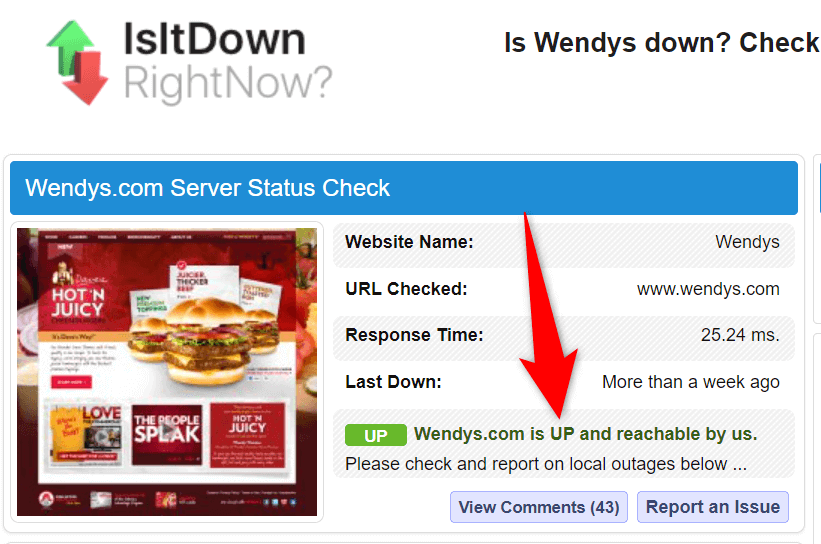
Ak sa na tejto stránke uvádza, že servery Wendy majú problémy, počkajte, kým spoločnosť tieto problémy nevyrieši a obnoví služby aplikácií.
Reštartujte svoj iPhone alebo telefón s Androidom
Drobné chyby vášho operačného systému môžu spôsobiť, že Wendyina aplikácia nebude fungovať. Aj keď sú vaše nainštalované aplikácie izolované od systémových funkcií vášho telefónu, tieto aplikácie sa stále spoliehajú na niektoré z vašich systémových funkcií. Menší problém v systéme vášho telefónu môže spôsobiť, že vaše aplikácie nebudú fungovať.
V tomto prípade sa môžete pokúsiť vyriešiť tieto menšie problémy reštartovaním telefónov .
V systéme Android
- Stlačením a podržaním tlačidla napájania otvorte ponuku napájania .
- Ak chcete zariadenie vypnúť a znova zapnúť, v ponuke vyberte možnosť Reštartovať .
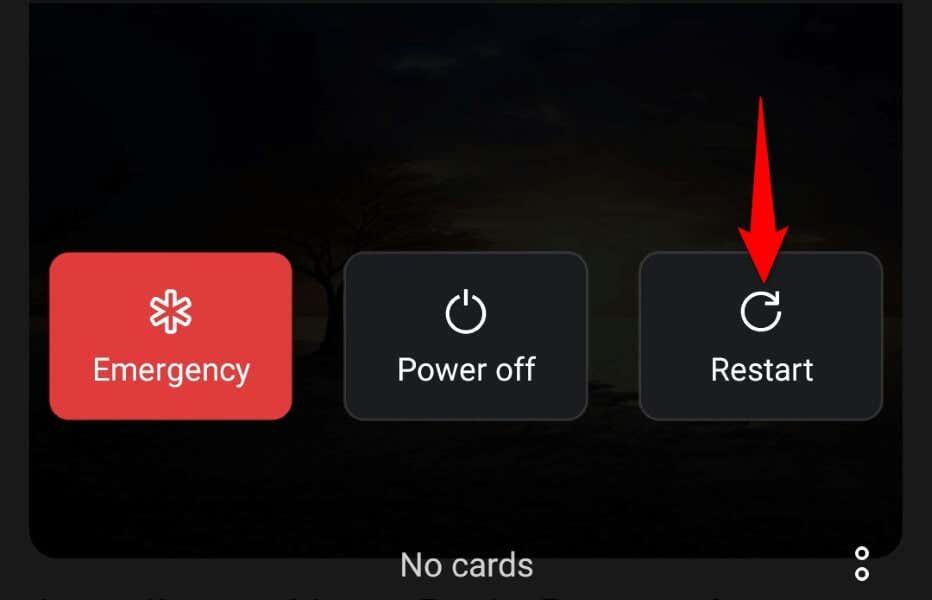
- Otvorte aplikáciu Wendy's .
Na iPhone
- Stlačte a podržte tlačidlá Volume Up + Side alebo Volume Down + Side na vašom iPhone.
- Potiahnutím posúvača vypnite telefón.
- Zapnite telefón stlačením a podržaním bočného tlačidla.
- Spustite aplikáciu Wendy's .
Vymažte vyrovnávaciu pamäť aplikácií Wendy
Mnoho aplikácií vytvára a ukladá súbory vyrovnávacej pamäte vo vašom telefóne, aby zlepšili vašu prácu s aplikáciami. Niekedy sa tieto súbory vyrovnávacej pamäte aplikácií poškodia, čo spôsobí, že vaše aplikácie nefungujú alebo nefungujú. To môže byť prípad vašej aplikácie Wendy's.
Wendyina vyrovnávacia pamäť aplikácií mohla byť vo vašom telefóne chybná, čo spôsobilo, že aplikácia nefunguje. Našťastie tento problém môžete vyriešiť vymazaním chybných súborov aplikácie . Keď to urobíte, nestratíte údaje o svojom účte ani iné položky.
Upozorňujeme, že súbory vyrovnávacej pamäte aplikácie môžete vymazať iba v systéme Android. iPhone vám to neumožňuje.
- Otvorte zásuvku aplikácie na telefóne, klepnite a podržte Wendy's a vyberte Informácie o aplikácii .
- Na nasledujúcej obrazovke vyberte možnosť Využitie úložiska .
- Ak chcete odstrániť súbory vyrovnávacej pamäte aplikácie, vyberte možnosť Vymazať vyrovnávaciu pamäť .
- Spustite aplikáciu Wendy's .
Aktualizujte Wendy's na svojom telefóne iPhone alebo Android
Zastarané verzie aplikácií sú často dôvodom problémov s vašimi aplikáciami. Stará verzia aplikácie má zvyčajne veľa problémov. Ak ste teda svoju aplikáciu dlho neaktualizovali, môže to byť dôvod, prečo ju nemôžete používať v telefóne.
Môžete to vyriešiť aktualizáciou aplikácie na najnovšiu verziu .
V systéme Android
- Otvorte v telefóne Obchod Google Play .
- Nájdite Wendy's v obchode.
- Ak chcete aktualizovať aplikáciu, vyberte položku Aktualizovať.
Na iPhone
- Spustite App Store na svojom iPhone.
- V dolnej časti vyberte položku Aktualizácie .
- V zozname vyberte možnosť Aktualizovať vedľa položky Wendy's .
Odhláste sa a vráťte sa do svojho účtu Wendy
Ak vaša aplikácia Wendy's stále odmieta fungovať, odhláste sa a vráťte sa do svojho účtu v aplikácii, aby ste problém vyriešili. Je to preto, že vaša aplikácia môže mať problém s reláciou prihlásenia, ktorý pomôže vyriešiť odhlásenie a opätovné prihlásenie.
Na opätovné prihlásenie budete potrebovať svoje prihlasovacie údaje Wendy, takže ich majte vždy po ruke.
- Otvorte Wendy's na svojom telefóne.
- Vyberte Účet v pravom dolnom rohu.
- V ponuke vyberte položku Nastavenia .
- Výberom možnosti Odhlásiť sa odhlásite zo svojho účtu.
- Prihláste sa späť pomocou svojich prihlasovacích údajov.
Opravte nefunkčnú aplikáciu Wendy preinštalovaním aplikácie
Ak vyššie uvedené metódy nevyriešia váš problém, vaša aplikácia môže byť problematická. V takom prípade môžete problém vyriešiť odinštalovaním a opätovnou inštaláciou aplikácie v telefóne. Odinštalovaním aplikácie sa odstránia všetky súbory z telefónu a opätovným stiahnutím aplikácie sa všetky pracovné súbory vrátia späť.
Pri opätovnom stiahnutí aplikácie sa budete musieť znova prihlásiť do svojho účtu, takže majte pripravené prihlasovacie údaje Wendy.
V systéme Android
- Nájdite Wendy's v zásuvke aplikácie v telefóne, klepnite na aplikáciu, podržte ju a vyberte možnosť Odinštalovať .
- Vo výzve na odstránenie aplikácie vyberte OK .
- Preinštalujte si aplikáciu otvorením Obchodu Play , nájdite Wendy's a vyberte Inštalovať .
Na iPhone
- Klepnite a podržte Wendy's na domovskej obrazovke vášho iPhone.
- V ponuke vyberte možnosť Odstrániť aplikáciu > Odstrániť aplikáciu .
- Aplikáciu si znova stiahnite tak, že otvoríte App Store , nájdete Wendy’s a vyberiete ikonu sťahovania.
Vyriešte problémy s aplikáciou Wendy na vašom iPhone alebo Android
Wendy's nefunguje alebo prestane fungovať na vašom telefóne z rôznych dôvodov. Na opravu aplikácie budete musieť nájsť a opraviť základnú položku, ktorá spôsobuje problém. Metódy, ktoré sme načrtli vyššie, vám s tým pomôžu.
Keď sú problémy s aplikáciou Wendy vyriešené, môžete aplikáciu spustiť a začať objednávať svoje obľúbené položky. Užite si to!